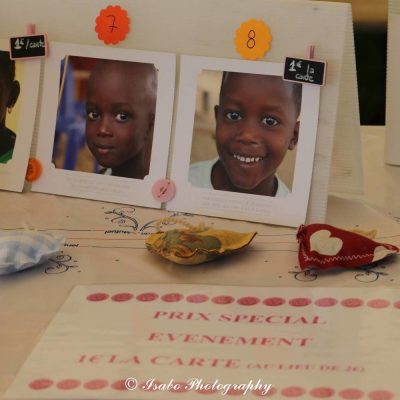6 résultats affichés
LOT DE 12 CARTES AVEC CITATION SOURIRE
Créations uniques et personnelles à offrir avec le sourire :)
LOT DE 2 TOURS DE COU UNISEXE (2 coloris)
Esthétique et pratique, ce cache col est l'accessoire incontournable
LOT DE 3 TOURS DE COU UNISEXE (2 coloris)
Esthétique et pratique, ce cache col est l'accessoire incontournable
SAC 100% COTON
Sac 100% coton d'excellente qualité pouvant servir de sac
TOUR DE COU UNISEXE
Esthétique et pratique, ce tour de cou est l'accessoire
TOUR DE COU UNISEXE (2 coloris)
Esthétique et pratique, ce cache col est l'accessoire incontournable